Большинство интернет-пользователей подключены к сети при помощи кабеля, заведенного провайдером в комнату. Такое подключение довольно удобно – подключил к компьютеру или ноутбуку кабель – пользуйся интернетом.
Но за последние годы любой пользователь мог столкнуться с проблемой при покупке мобильных устройств, цифровых камер, планшетов и товаров развлекательного характера – все они оснащены модулем Wi-Fi. Естественно возникает потребность подключить их к сети интернет. Для подключения всех мобильных устройств к Wi-Fi необходима беспроводная точка доступа. И многие задаются вопросом – можно ли ноутбуком раздавать WiFi, не тратя дополнительных денежных средств на покупку специального оборудования?
Несколько путей решения
В любой операционной системе семейства Windows можно настроить точку доступа и раздать WiFi с ноутбука. XP, старая система от Windows, не останется без внимания. Настройка осуществляется тремя известными способами:
- С помощью центра управления сетями. Такой способ подойдет практически для всех ноутбуков, в которых установлен современный Wi-Fi-адаптер.
- Установка из командной строки. Этот способ будет интересен продвинутым пользователям, которые хорошо разбираются в операционных системах Windows. С командной строки удобно настраивать точку доступа на ноутбуках удаленно, например, оператором службы технической поддержки пользователей, которые знают, как раздать WiFi с ноутбука. Второй вариант – можно записать последовательно команды в исполняемый файл и, передав его по электронной почте пользователю, обеспечить удаленное создание и настройку точки доступа на необходимом ноутбуке.
- Используя стороннее программное обеспечение. Программа раздачи WiFi с ноутбука будет оптимальным выбором при наличии проблем с первыми двумя способами.

Как раздавать интернет по Wi-Fi с ноутбука — ЛУЧШИЙ СПОСОБ !
Важные моменты в настройках
Какой бы способ настройки Wi-Fi выбран ни был, пользователю необходимо будет указать название сети и пароль к точке доступа. Имя сети задается только английскими буквами. А вот паролю стоит уделить внимание. Простой пароль из цифр или английских слов можно быстро взломать. Лучше использовать сложный – вперемешку буквы и цифры.
Насчет установки такого же пароля, как в социальных сетях или почтовом ящике. Делать этого не нужно. В любой момент могут прийти гости, которым необходимо будет подключение к сети Интернет, а потому им придется сказать пароль к Wi-Fi… Вдруг кто-то из них потом решит опрбовать его на вашем аккаунте? Так, ради спортивного интереса. И получит доступ.
Нет ничего проще
Любые действия пользователей Windows начинаются с кнопки «Пуск». А дальше по пунктам:
- Открыть «Панель управления» и найти «Центр управления сетями и общим доступом». Выбрать «Настройка нового подключения или сети» – «Настройка беспроводной сети компьютер-компьютер».
- Новое окно предложит дать имя сети, установить тип безопасности и задать пароль для подключения к Wi-Fi. Тип безопасности должен быть максимальный – WPA2. Внизу данного меню необходимо отметить пункт «Сохранить параметры этой сети» и нажать кнопку «Далее».
- Появится сообщение о готовности сети к использованию. Внизу этого сообщения необходимо выбрать пункт «Включить общий доступ к подключению к Интернету» и после завершения операции нажать на кнопку «Закрыть».
- Вернувшись в «Центр управления сетями», перед тем как раздать WiFi с ноутбука, необходимо выбрать пункт «Изменить дополнительные параметры общего доступа», расположенный в левом верхнем углу текущего окна. В новом окне разрешить сетевое обнаружение и общий доступ. Можно подключать по Wi-Fi любые устройства, которые беспрепятственно будут работать в сети интернет.
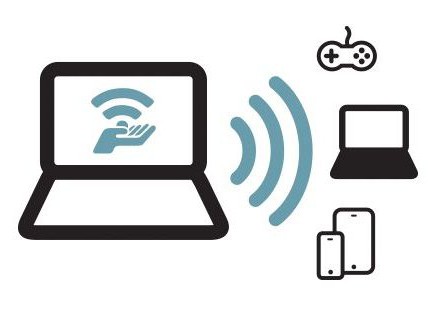
Как раздавать Wi-Fi с ноутбука
«От хорошего к великому» – использование командной строки
Всегда найдутся пользователи, которым будет интересно воспользоваться более сложным, но не менее эффективным способом создания точки доступа из командной строки. Алгоритм выполнения следующий:
- От имени администратора запустить командную строку.
- В командной строке ввести команду: netsh wlan set hostednetwork mode=allow ssid=IMYA key=PAROL, где вместо IMYA указать собственное название сети, а вместо PAROL написать пароль к сети.
- Осталось запустить саму точку доступа командой netsh wlan start hostednetwork.
- Перед тем как раздать WiFi с ноутбука, нужно разрешить доступ всем пользователям к сети Интернет.

Проблемы и их решение
Не на всех ноутбуках удается создать Wi-Fi-точку. В первую очередь это связано с тем, что модуль, установленный в ноутбуке, очень старого образца. Либо драйвер, установленный для Wi-Fi-модуля, не понимает стандартных команд Windows. Отчаиваться не стоит, ведь решение всегда есть – можно установить специализированное программное обеспечение, которое поможет с решением вопроса.
Задавшись целью, как раздать WiFi с ноутбука с использованием сторонних программ, нужно знать, что большинство таких программ являются условно-платными, и возникает дилемма: найти бесплатную версию, самостоятельно разобравшись, как она работает, или пользоваться условно-платной, функционал которой ограничен. Как вариант, можно приобрести программу, но нет гарантий, что она сможет управлять старым модулем Wi-Fi, поэтому необходимо самостоятельно экспериментировать с разными программами. Убедившись, что утилита работает сто процентов, можно принимать решение о покупке.

Бесплатная идея для последних систем Windows
Программа Switch Virtual Router подкупает не только своей большой функциональностью и великолепной стабильностью, но и наличием русифицированного меню. Единственный её недостаток – это несовместимость с морально устаревшими системами Windows XP и VISTA. Программа создает беспроводную локальную сеть и позволяет использовать оргтехнику, передавая данные по WiFi с ноутбука.
В дружелюбном интерфейсе программы разберется даже новичок. После установки и запуска программы предлагается заполнить всего два поля – дать имя сети и ввести пароль два раза. Нажав кнопку «Старт», можно смело подключать устройства по WiFi.

Как не крути, бесплатность подкупает
Владельцам старой операционной системы не стоит расстраиваться. Есть одна великолепная программа, которой всё равно с какой системой работать, а функционал и простота управления не уступают предыдущей программе. Приятным бонусом будет автоматическое создание беспроводной сети при включении ноутбука. Имя ей — MyPublicWiFi, и она является также бесплатной.
Недостаток один – программа не русифицирована — без знания английского языка дополнительные настройки будет проблематично осилить. Для запуска программы потребуются права администратора, а для настройки, помимо указания имени сети и пароля к ней, необходимо выбрать нужное подключение для выхода в Интернет из предложенного программой списка.
Лучшая программа в мире
Приложение Connectify обладает огромным функционалом, в отличие от своих конкурентов. И поможет без проблем раздать WiFi с ноутбука. Программа способна получать интернет даже из 3G-сетей, однако за это придется заплатить.
Но разработчики сделали шаг к пользователям и создали урезанную по функционалу программу, которая не позволяет во время настройки изменять имя точки доступа и работать с 3G-сетями. С другой стороны, это упрощает настройку: ввести пароль к сети и нажать «Старт». Легко и просто.
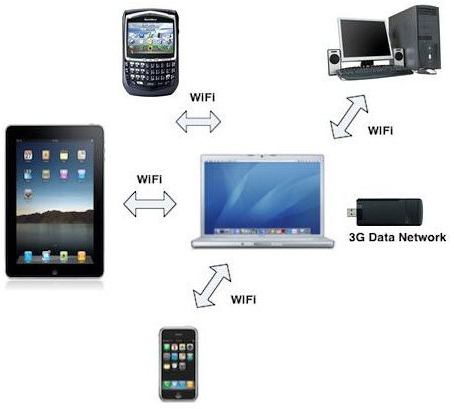
Любители пингвинов остались в стороне?
«Линукс» – это система для продвинутых пользователей. Поэтому алгоритм действий представлен очень кратко:
- Установить пакеты: sudo apt-get install hostapd libpam-radius-auth.
- «Беспроводные сети» – «Добавить».
- В поле имени соединения и SSID указывается название точки, режим ставится специальный, а mtu — автоматический. Остальные пункты можно не трогать.
- Метод, во вкладке Ipv4, обязательно поставить «Общий с другими компьютерами», а вот с вкладкой «Безопасность» придется экспериментировать, видимо, это связано с типом модуля Wi-Fi. Для начала можно установить WEP 40/128, он работает на многих ноутбуках, да и ключ будет для него на пять символов, что вполне приемлемо.

Выводы
Каждый пользователь самостоятельно решает для себя, какой способ ему подходит. Главное — помнить, что правильное решение можно получить лишь при совершении каких-либо действий. Если один способ не работает, необходимо пробовать следующий. Результат будет в любом случае.
Перед тем как через ноутбук раздавать WiFi, необходимо убедиться, что в нем установлен физически модуль и он полностью работоспособен. Для этого необходимо выйти в интернет с помощью ноутбука через WiFi в любом удобном месте – интернет-кафе, у друзей или обратиться к специалистам в сервисном центре. И только убедившись, что оборудование установлено и способно работать, приступать к настройке раздачи. Иначе можно потерять много времени, ругаясь на неработоспособность программ.
Источник: www.syl.ru
Как раздать wifi с ноутбука на различные устройства: самые эффективные способы
На сегодняшний день человек не представляет своей жизни без интернета. Школьники находят информацию для рефератов, студенты изучают полезные материалы, взрослые, состоявшиеся люди расслабляются под просмотр фильма. Есть категория людей, которые имеют удалённый заработок. В таком случае доступ сети необходим в любое время суток вне зависимости от места твоего нахождения. Все мы хотим пользоваться интернетом не только дома, но и в университете, в путешествиях, вылазках на природу.

Люди хотят иметь постоянный доступ в тех местах, в которых не установлен модем, раздающий интернет. Конечно, всегда можно включить раздачу сети на своём телефоне и подключится с компьютера. Но в большинстве случаев, это неудобно, ведь трафик на телефоне обычно ограничен. Отличным решением станет использование USB-модема.
Как правило, для компьютеров устанавливается безлимитный трафик, которым можно пользоваться сразу с нескольких устройств. Это действительно очень удобно, модем компактен и поместится в любой карман или сумку от ноутбука.
Практически в каждом доме имеется wifi-модем, раздающий беспроводной интернет. Давайте представим ситуацию, которая может возникнуть вне дома: вы взяли с собой на учёбу ноутбук с USB-модемом. Одногруппник захотел воспользоваться вашим интернетом, но со своего смартфона. Сразу возникает вопрос, а можно ли раздать интернет с компьютера на телефон? И если да, то как?
Читайте до конца — мы наглядно покажем и разберём несколько способов, настроив которые вы сможете использовать виртуальный wifi-модем в вашем ПК. Нередко при настройке компьютер выдаёт различные ошибки, и вы не знаете, что нужно исправить. Пару таких ситуаций мы тоже разберём. Вся информация рассчитана на пользователя с любым уровнем, даже если за компьютер вы сели первый раз и знаете только, как его включить. Вы достигнете положительного результата, если будете выполнять наши рекомендации.
Варианты создания беспроводной точки доступа
Программа для раздачи wifi с ноутбука

Для создания точки доступа Wi-Fi (хот-спота) нужен: ноутбук с выходом в интернет через кабель и 5-10 минут времени, чтобы прочитать и выполнить указания по настройке.
Способы создания беспроводной точки доступа
В каждом ноутбуке под управлением Windows есть Wi-Fi адаптер, поддерживающий Virtual WiFi.
Данная технология позволяет заменить основную функцию роутера — создание точки подключения и раздача Wi-Fi.
Поэтому, настроить передачу беспроводного интернета можно встроенными средствами операционной системы (ОС) и с помощью программ.
Если по каким-то причинам в ноутбуке не работает адаптер или выполнить настройку надо на ПК, то нужно использовать внешние современные сетевые Wi-Fi адаптеры, с портом подключения по USB.
Чтобы посмотреть присутствие подключенного адаптера, нужно нажать на клавиатуре Win+R, набрать hdwwiz.cpl, нажать ОК. В древовидном списке выбрать “Сетевые адаптеры” и проверить его наличие. Например, Wireless N 2230.

Фото: проверка наличия адаптера
С помощью меню Windows
Все действия необходимо проводить под учетной записью администратора.
Настройка производится одинаково для ОС семейства Windows, начиная с 7 версии и выше (то есть Windows 8 и 10 включительно).
В Windows XP создание хот-спота Wi-Fi с модема, реализуется на низком уровне.
Это значит, что оригинальная операционная система, не получавшая за последние годы обновлений, может попросту не реализовать раздачу беспроводной сети с ноутбука.
Windows 7, 8 и 10
Пример выполнен с использованием Windows 10.
Чтобы создать хот-спот с выходом в интернет, необходимо:
- на клавиатуре нажать Win+R и в строке “Выполнить” открыть exe /name Microsoft.NetworkandSharingCenter;

Фото: открыть control.exe
- нажать на пункт, указанный на скрине;

Фото: изменение параметров
- клацнуть “Подключение к беспроводной сети вручную”;

Фото: подключение к беспроводной сети
- задать параметры: название сети, тип безопасности и шифрования (выбирается автоматически), пароль от вифи (не менее 8 символов), пример на скриншоте;

Фото: задать нужные параметры
- нажать Далее и Закрыть;

Фото: нажать «закрыть»
- вернуться в первоначальное окно и выбрать подключение, по которому ноутбук выходит в инет;

Фото: выбрать подключение
- включить доступ, ориентируясь на скриншот;

Фото: включение доступа
- с помощью смартфона или другого гаджета, обнаружить сеть и подключится к только что настроенной точке доступа.
Windows XP
На получавшей обновления ОС Windows XP нужно:
- открыть “Пуск” — “Панель управления” — “Мастер беспроводной сети”;
- в новом окне нажать “Далее”, выбрать “Установить новую беспроводную сеть” (меню появится в том случае, если уже были настроены некоторые вай фай сети);
- прописать данные “Сетевое имя”, выставить метку напротив “Вручную назначить ключ сети” и отметить флажок с WPA-шифрованием, нажать “Далее”;

Фото: вай фай на Windows XP
- в следующем активном окне ввести пароль в форме “Ключи сети”, а затем выбрать “Установить сеть вручную”.
- нажать “Готово” и с андроида проверять наличие настроенной точки.
С помощью командной строки и netsh
Создать точку подобным образом еще проще, чем средствами ОС.
Надо открыть командную строку (ввести в поиске на панели задач cmd и ПКМ открыть с правами админа);
Скопировать «netsh wlan set hostednetwork mode=allow ssid=«help_wifi_com» key=«DsE9x]xDDD» keyUsage=persistent», где:
- ssid — это наименование создаваемого хот-спота;
- key — это пароль.

Фото: с помощью командной строки
Затем в центре управления сетями выполнить настройки, как показано на скриншоте.

Данная простая настройка работает до первой перезагрузки компьютера. Чтобы включить раздачу Wi-Fi с ноута, нужно снова прописать данную команду через CMD. Упростить данный способ можно с помощью .bat файла.

Фото: с помощью .bat файла
Аналогичную процедуру надо оформить через “батник”. Для этого нужно в “Блокноте” прописать ту же самую команду.
Затем, нужно сохранить данные в пакетный файл:
- открыть “Файл” — “Сохранить как” — присвоить любое имя файлу на английском языке;
- выбрать тип “Все файлы” и в имени дописать .bat, как указано на скриншоте.

Фото: сохранение данных
- выбрать кодировку “Юникод”, и тапнуть “Сохранить”.
Нужно найти созданный файл, нажать ПКМ по нему и в контекстном меню выбрать «запуск с правами админа».
Затем проделать аналогичные действия по открытию общего доступа в сети, через которую ПК подключен к интернету.
Видео: «Как раздать Wi-Fi с ноутбука без роутера»
Программа Connectify
Лучшей альтернативой стандартным средствам Windows является программа Connectify. По запросу в поисковых системах Google и Яндекс официальный сайт программы стоит на первом месте, поэтому скачать Connectify не проблема. Для реализации задачи достаточно бесплатной версии.

Фото: программа Connectify
После установки проги на ноутбук, нужно обязательно его перезагрузить. Затем:
- надо запустить Lite версию;

Фото: Lite версия
- работать со вкладкой “точка доступа Wi-Fi Hotspot”;

Фото: работа с вкладкой
- выбрать пароль (остальные данные в бесплатной версии поменять не удастся);
- по желанию оставить или убрать рекламу (своеобразный встроенный блокировщик рекламы);
- запустить хот-спот и подождать некоторое время;

Фото: запуск хот-спот
- проверять наличие только что созданной точки доступа в поиске Wi-Fi сетей, со смартфона или планшета.
Данного приложения нет на телефон андроид, но по запросу hotspot в Play Market можно найти качественные аналоги.
MyPublicWiFi
Еще один вариант использования программы для создания хот-спота. Официальный сайт приложения найти немного сложнее, поэтому скачать бесплатный софт нужно по адресу mypublicwifi com.
Нужно установить ПО и перезагрузить ПК, аналогично действиям с вышеописанным софтом. Затем необходимо:
- запустить MyPublicWiFi с правами администратора;

Фото: запуск MyPublicWiFi
- выбрать раздел Setting и задать данные;
- нажать Set UP and start Hotspot.
- подключится к настроенной раздаче беспроводного интернета с другого гаджета.
Чтобы отключить раздачу, нужно нажать Stop Hotspot.
Настройка функции «Мобильный хот-спот» (только Windows 10)
Владельцы указанной ОС могут сделать точку раздачи вай фай в два клика:
- справа, в нижнем углу панели задач, открыть шторку уведомлений;

Фото: открыть уведомления
- тапнуть по “Мобильный хот-спот”.

Фото: мобильный хот-спот
Это все, “точка” создана. Чтобы узнать пароль от нее, нужно нажать ПКМ на активную функцию и перейти к параметрам.

В открытых настройках можно изменить пароль.
Использование сети компьютер-компьютер
Данная настройка доступна в Windows 7:
- нужно в строке “Выполнить” прописать команду “control”;
- открыть “Центр управления” — “Настройка нового подключения или сети”;

Фото: настройка нового подключения или сети
- нажать выбранный пункт из предложенного;

Фото: выбор нужной настройки
- задать собственные имя сети и пасс, указать тип шифрования, как показано на скриншоте;

Фото: выбор параметров безопасности
- затем вновь в центре управления, зайти в “Изменение параметров адаптера” и клацнуть на подключение к сети, через которое вы в этот момент подключены;
- ПКМ по нему, выбрать “Свойства” — “Доступ” — “Разрешить использование подключения другим пользователям”.

Фото: разрешение для использования другими пользователями
Хот спот готов. Теперь можно подключать остальные устройства (например, еще один ноутбук HP) и выходить в сеть Интернет.
Что делать, если не работает
В основном проблемы у пользователей возникают “во время” или после настроек хот-спота средствами Windows.
Можно использовать софт, который выполняет все за вас. Если и они не смогли создать рабочий хот-спот, значит есть вероятность неполадки самого сетевого Wi-Fi адаптера.
Типичные проблемы
Самые распространенные причины, по которым не получилось создать рабочую точку доступа:
- Пишет, что “не удалось запустить виртуальный Wi-Fi адаптер”. Это значит, что сетевой адаптер не получил обновления драйвера. Необходимо в диспетчере устройств проверить наличие обновлений для вашего адаптера.
- После создания хот спота был настроен общий доступ к сети интернет неверного подключения. Без расшаривания общего доступа к сети, ОС не будет раздавать ви-фи через созданное подключение, поэтому крайне важно выполнить вышеуказанные настройки в том сетевом подключении, через которое вы подключены к сети Интернет. Чтобы узнать, какое сетевое подключение в данный момент активно, в Центре управления сетями откройте слева, сбоку строку “Изменение параметров адаптера”, и смотрите на показатель “Сеть, Общедоступно”, а также ярлык без значка “крестик”.
- Долгое подключение к сети или подключение не удалось. Наличие на компьютере антивирусов или настроенного на повышенную безопасность файервола могут быть причиной подобных неисправностей. Отключите их на время и проверяйте. Или же воспользуйтесь программами в качестве альтернативы.
Источник: proremontpk.ru